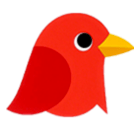本文探讨了在Web开发中,如何有效解决文本内容与具有特定视觉元素的背景图片(如彩带)重叠的问题。通过分析传统`background-image`方法的局限性,文章提出了一种更健壮的解决方案:将“背景”图片作为独立的图像内容元素,并结合弹性布局(如bootstrap的列系统)进行排版,从而实现内容与图片之间精确且响应式的空间分离,确保在不同屏幕尺寸下都能保持理想的视觉效果。
在现代Web设计中,将文本内容与图像巧妙结合是提升用户体验的关键。然而,当图像包含特定视觉元素(例如一个需要避免文本覆盖的彩带区域)时,仅使用css的background-image属性来设置背景,并试图通过padding或margin来调整文本位置,往往会遇到响应式布局的挑战。本文将深入探讨这一问题,并提供一种更可靠的解决方案。
传统background-image方法的局限性
许多开发者在遇到需要将文本置于图像之上但又想避开图像特定区域时,首先会想到使用background-image。例如,以下CSS代码片段展示了这种常见做法:
#overview1 { background-image: url("ribbon.jpg"); background-position: 10% 100%; /* 尝试调整背景图位置 */ background-size: cover; /* 尝试覆盖整个容器 */ background-repeat: no-repeat; color: white; }
这种方法在图像是纯粹的装饰性背景,且文本可以自由覆盖其任何部分时非常有效。但当图像本身具有结构性元素(如彩带、Logo区域)时,问题就出现了:
- 精确控制困难: background-position和background-size虽然可以调整背景图,但很难精确地“告诉”文本避开背景图的某个不规则区域。
- 响应式挑战: 随着屏幕尺寸的变化,background-size: cover或contain会导致背景图缩放,原先通过padding或margin计算出的文本偏移量可能不再适用,从而导致文本再次与彩带重叠。
- 内容与背景的混淆: 当图像的某个部分对布局有实际意义时,将其作为纯粹的背景处理,在语义上不够清晰,也增加了布局的复杂性。
推荐策略:将“背景”图作为内容元素处理
为了彻底解决内容与复杂“背景”图的重叠问题,并实现更灵活的响应式布局,建议将原本作为背景的图像,提升为html结构中的一个独立内容元素(<img>标签),并利用CSS的弹性盒(Flexbox)或网格(Grid)布局,或者像Bootstrap这样的框架提供的列系统,来精确控制图像和文本的相对位置。
1. 结构化HTML:分离图像与文本
核心思想是为图像和文本分别创建独立的容器,并将它们并排放置。以Bootstrap的列系统为例,我们可以将一个父容器划分为两列,一列放置图像,另一列放置文本。
假设原始的HTML结构中,文本位于一个benefits的div内,并且该div是#overview1的子元素。我们可以修改benefits内部的结构,使其包含一个用于图像的列和一个用于文本的列。
原HTML片段(简化):
<div id="overview1" class="col-md-4"> <div class="row d-flex align-items-center height-33"> <!-- ...其他列或元素... --> <div class="benefits col-lg-8 col-md-7"> <h3 class="text-uppercase overview1-heading ms-3"> <span class="overview1-text">2023</span> <span class="overview1-text">benefits</span> overview </h3> </div> </div> </div>
优化后的HTML结构: 我们将移除#overview1上的background-image样式,并在benefits容器内部创建一个新的row来容纳图像和文本。
<div id="overview1" class="col-md-4"> <div class="row d-flex align-items-center height-33"> <!-- 如果原布局中有其他占位列,可以保留或调整 --> <div class="col-lg-4 col-md-5 d-sm-block d-none"></div> <div class="benefits col-lg-8 col-md-7"> <div class="row align-items-center"> <!-- 新增的内部行,用于图像和文本 --> <div class="col-6"> <!-- 图像列 --> <img src="ribbon.jpg" alt="装饰性彩带" class="img-fluid"> </div> <div class="col-6"> <!-- 文本列 --> <h3 class="text-uppercase overview1-heading ms-3"> <span class="overview1-text">2023</span> <span class="overview1-text">benefits</span> overview </h3> </div> </div> </div> </div> </div>
关键改动点:
- #overview1上的background-image、background-position等相关CSS属性将被移除。
- 在benefits容器内部新增了一个div,其类名为row,用于创建新的列布局。
- 在该row内,我们创建了两个div,分别带有col-6类(表示在当前断点下各占一半宽度)。
- 左侧的col-6内放置了<img>标签,src指向彩带图片,并添加img-fluid类确保图片响应式缩放。
- 右侧的col-6内放置了原有的文本内容。
2. 移除冗余CSS
由于图像现在是HTML内容的一部分,原先应用于#overview1的背景图相关CSS属性可以移除:
/* 移除以下样式,因为彩带图已作为内容元素处理 */ /* #overview1 { background-image: url("ribbon.jpg"); background-position: 10% 100%; background-size: cover; background-repeat: no-repeat; color: white; } */
3. 优势分析
采用这种方法有以下显著优势:
- 精确控制与避免重叠: 图像和文本各自占据独立的列,它们之间不会发生重叠。通过调整列宽(如col-6、col-4、col-8等),可以精确控制图像和文本的相对大小和位置。
- 出色的响应式表现: Bootstrap的列系统本身就是响应式的。当屏幕尺寸变化时,列会自动调整宽度或堆叠,确保图像和文本始终保持预期的布局关系,避免了手动调整padding或margin带来的复杂性。
- 语义清晰: 将彩带图片作为<img>标签处理,更符合其作为内容一部分的语义。这也有利于搜索引擎优化(SEO)和无障碍访问(可以通过alt属性提供图片描述)。
- 维护性高: 布局逻辑更加直观,修改图像或文本的样式和位置时,不会相互影响,降低了维护成本。
注意事项与最佳实践
- 选择合适的图像格式: 对于带有透明区域的彩带,使用PNG格式可以更好地保持透明度。
- 图像优化: 确保ribbon.jpg(或ribbon.png)文件大小经过优化,以减少页面加载时间。
- 无障碍性: 为<img>标签添加有意义的alt属性,以提高网站的无障碍性。
- Flexbox/Grid的替代方案: 如果不使用Bootstrap,也可以直接使用CSS Flexbox或Grid布局来实现类似的列式布局,例如:
.benefits .inner-row { display: flex; align-items: center; /* 垂直居中 */ gap: 20px; /* 列之间的间距 */ } .benefits .inner-row .image-col { flex: 0 0 50%; /* 占据50%宽度 */ max-width: 50%; } .benefits .inner-row .text-col { flex: 0 0 50%; /* 占据50%宽度 */ max-width: 50%; } /* 媒体查询实现响应式 */ @media (max-width: 768px) { .benefits .inner-row { flex-direction: column; /* 小屏幕下堆叠 */ } .benefits .inner-row .image-col, .benefits .inner-row .text-col { flex: 0 0 100%; max-width: 100%; } }
总结
当需要确保文本内容与图像中特定视觉元素不重叠时,尤其是在响应式设计中,将图像作为独立的HTML内容元素(<img>标签)并结合弹性布局(如Bootstrap列系统、Flexbox或Grid)是比单纯依赖background-image更健壮、更灵活的解决方案。这种方法不仅能提供精确的布局控制,还能更好地适应不同屏幕尺寸,提升用户体验和代码的可维护性。